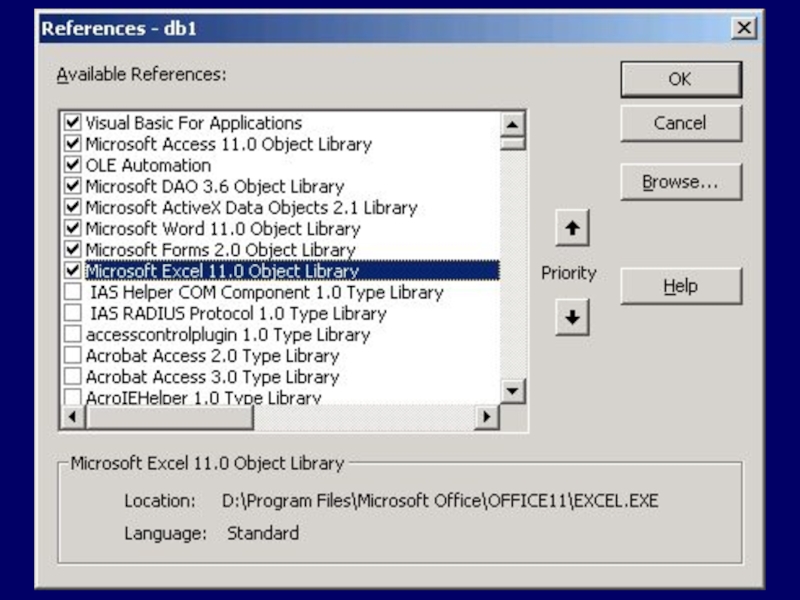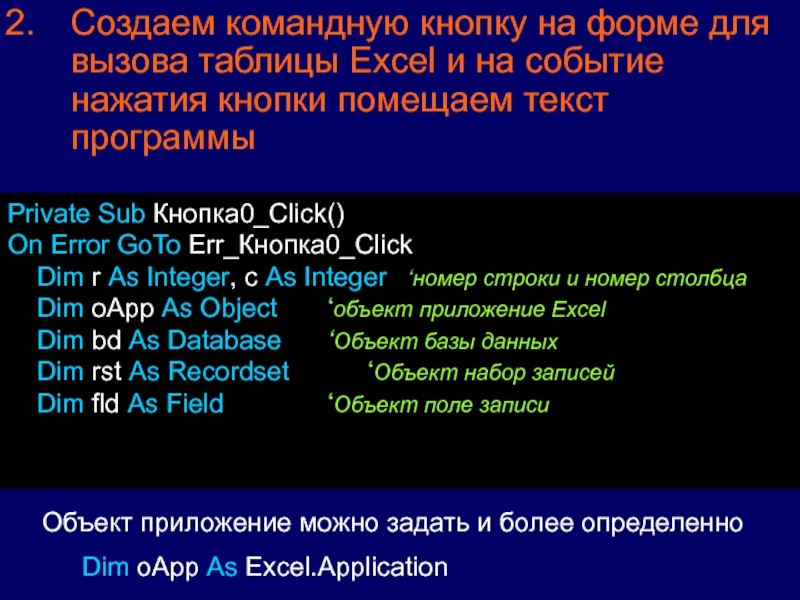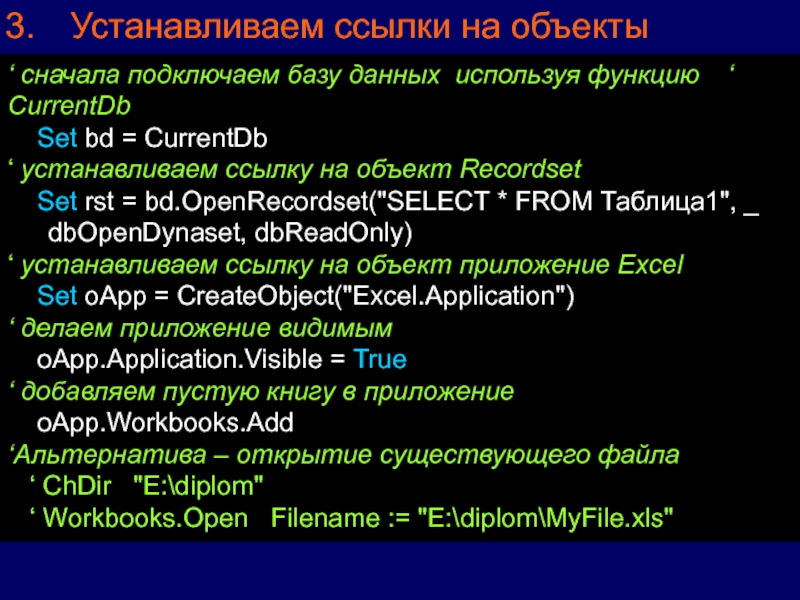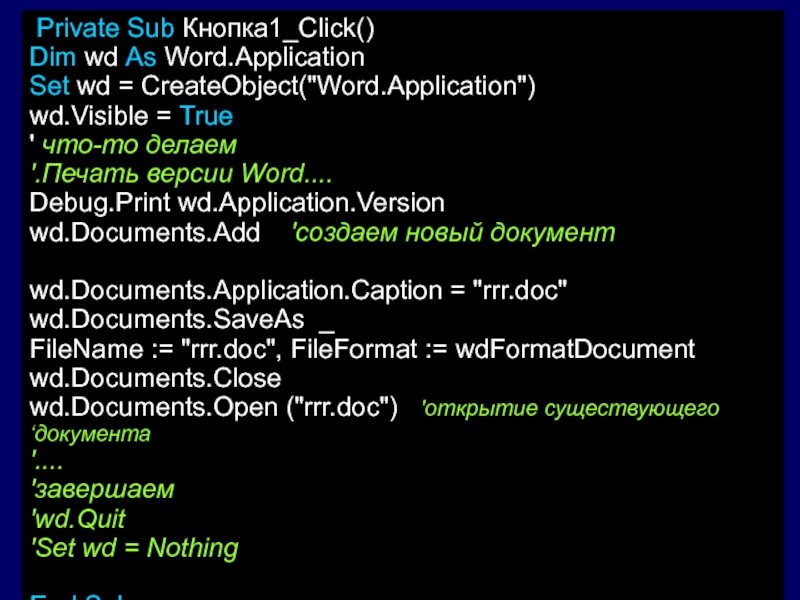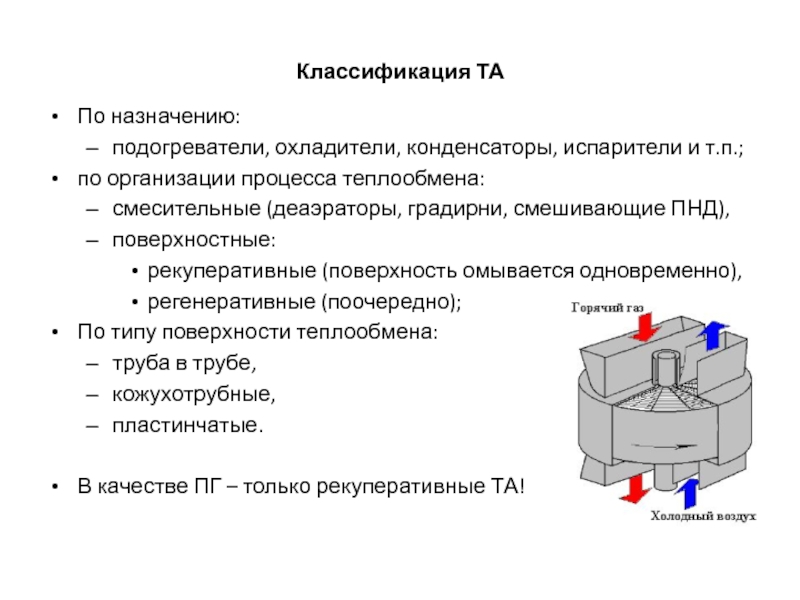Разделы презентаций
- Разное
- Английский язык
- Астрономия
- Алгебра
- Биология
- География
- Геометрия
- Детские презентации
- Информатика
- История
- Литература
- Математика
- Медицина
- Менеджмент
- Музыка
- МХК
- Немецкий язык
- ОБЖ
- Обществознание
- Окружающий мир
- Педагогика
- Русский язык
- Технология
- Физика
- Философия
- Химия
- Шаблоны, картинки для презентаций
- Экология
- Экономика
- Юриспруденция
Использование объектов MS Office
Содержание
- 1. Использование объектов MS Office
- 2. Взаимодействие Access - ExcelДля использования в приложении
- 3. Слайд 3
- 4. Создаем командную кнопку на форме для вызова
- 5. Устанавливаем ссылки на объекты‘ сначала подключаем базу
- 6. Передача данных из БД в ExcelДля передачи
- 7. 'Заполняем остальные строки записями
- 8. Передача данных из Access в Word
- 9. Запуск WordПриложение Word запускается аналогично приложению Excel,
- 10. Private Sub Кнопка1_Click()Dim wd As Word.ApplicationSet
- 11. Скачать презентанцию
Слайды и текст этой презентации
Слайд 2Взаимодействие Access - Excel
Для использования в приложении Access таблиц из
Excel выполняем следующие шаги:
TOOLS-REFERENCIS… и выбираем библиотеку)Слайд 4Создаем командную кнопку на форме для вызова таблицы Excel и
на событие нажатия кнопки помещаем текст программы
Private Sub Кнопка0_Click()
On Error
GoTo Err_Кнопка0_ClickDim r As Integer, c As Integer ‘номер строки и номер столбца
Dim oApp As Object ‘объект приложение Excel
Dim bd As Database ‘Объект базы данных
Dim rst As Recordset ‘Объект набор записей
Dim fld As Field ‘Объект поле записи
Объект приложение можно задать и более определенно
Dim oApp As Excel.Application
Слайд 5Устанавливаем ссылки на объекты
‘ сначала подключаем базу данных используя функцию
‘ CurrentDb
Set bd = CurrentDb
‘ устанавливаем ссылку
на объект RecordsetSet rst = bd.OpenRecordset("SELECT * FROM Таблица1", _ dbOpenDynaset, dbReadOnly)
‘ устанавливаем ссылку на объект приложение Excel
Set oApp = CreateObject("Excel.Application")
‘ делаем приложение видимым
oApp.Application.Visible = True
‘ добавляем пустую книгу в приложение
oApp.Workbooks.Add
‘Альтернатива – открытие существующего файла
‘ ChDir "E:\diplom"
‘ Workbooks.Open Filename := "E:\diplom\MyFile.xls"
Слайд 6Передача данных из БД в Excel
Для передачи данных из БД
в Excel используем объект Recordset и значения полей – объект
Field'все дальнейшие действия со страницей 1
With oApp.Workbooks(1).Sheets(1)
r = 1
c = 1
'Строим заголовки столбцов
For Each fld In rst.Fields
.Cells(r, c) = fld.Name
c = c + 1
Next
Слайд 7 'Заполняем остальные строки записями
r =
2
While Not (rst.EOF)
c = 1 'Начало заполнения каждой строкиFor Each fld In rst.Fields
.Cells(r, c) = fld.Value
c = c + 1
Next
r = r + 1 'Меняем номер строки
rst.MoveNext 'Переходим на следующую запись
Wend
End With
Exit_Кнопка0_Click:
Exit Sub
Err_Кнопка0_Click: ‘Обработка ошибок
MsgBox Err.Description
Resume Exit_Кнопка0_Click
End Sub
Слайд 9Запуск Word
Приложение Word запускается аналогично приложению Excel, но необходимо указать
имя класса Word.Application и подключить соответствующую библиотеку Microsoft Word 11.0 Object
LibraryСлайд 10 Private Sub Кнопка1_Click()
Dim wd As Word.Application
Set wd = CreateObject("Word.Application")
wd.Visible
= True
' что-то делаем
'.Печать версии Word....
Debug.Print wd.Application.Version
wd.Documents.Add 'создаем новый
документwd.Documents.Application.Caption = "rrr.doc"
wd.Documents.SaveAs _ FileName := "rrr.doc", FileFormat := wdFormatDocument,
wd.Documents.Close
wd.Documents.Open ("rrr.doc") 'открытие существующего ‘документа
'....
'завершаем
'wd.Quit
'Set wd = Nothing
End Sub